 Betrieb und Instandhaltung
Betrieb und Instandhaltung
 Windows-Betrieb und -Wartung
Windows-Betrieb und -Wartung
 Was soll ich tun, wenn die NVIDIA-Option nicht angezeigt wird, wenn ich mit der rechten Maustaste auf Windows 10 klicke?
Was soll ich tun, wenn die NVIDIA-Option nicht angezeigt wird, wenn ich mit der rechten Maustaste auf Windows 10 klicke?
Was soll ich tun, wenn die NVIDIA-Option nicht angezeigt wird, wenn ich mit der rechten Maustaste auf Windows 10 klicke?
Die Lösung für das Problem, dass die NVIDIA-Option nicht angezeigt wird, wenn Sie mit der rechten Maustaste auf Win10 klicken, ist: 1. Öffnen Sie die Systemsteuerung und geben Sie die Option [Hardware und Sound] ein. 2. Klicken Sie auf die Option [NVIDIA-Steuerung 3. Klicken Sie auf [Desktop], [Fügen Sie einfach die Option „Desktop-Kontextmenü“ hinzu.

Geben Sie „Systemsteuerung“ in das Suchfeld ein und geben Sie „Systemsteuerung“ ein.
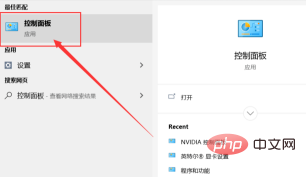
Geben Sie „Hardware und Sound“ ein Optionen;
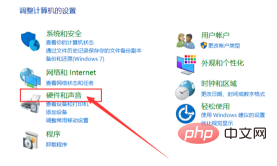
Suchen Sie die NVIDIA-Systemsteuerungsoption und klicken Sie zum Aufrufen
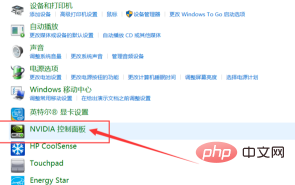
An diesem Punkt können wir sehen NVIDIA-Grafikkarteneinstellungen. Dann klicken wir in der Menüleiste oben auf die Option „Desktop“ und dann auf die Option „Desktop-Kontextmenü hinzufügen“. Klicken Sie auf diese Weise mit der rechten Maustaste, um die NVIDIA-Optionen anzuzeigen.
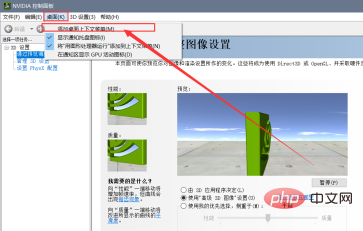
Das obige ist der detaillierte Inhalt vonWas soll ich tun, wenn die NVIDIA-Option nicht angezeigt wird, wenn ich mit der rechten Maustaste auf Windows 10 klicke?. Für weitere Informationen folgen Sie bitte anderen verwandten Artikeln auf der PHP chinesischen Website!

Heiße KI -Werkzeuge

Undress AI Tool
Ausziehbilder kostenlos

Undresser.AI Undress
KI-gestützte App zum Erstellen realistischer Aktfotos

AI Clothes Remover
Online-KI-Tool zum Entfernen von Kleidung aus Fotos.

Clothoff.io
KI-Kleiderentferner

Video Face Swap
Tauschen Sie Gesichter in jedem Video mühelos mit unserem völlig kostenlosen KI-Gesichtstausch-Tool aus!

Heißer Artikel

Heiße Werkzeuge

Notepad++7.3.1
Einfach zu bedienender und kostenloser Code-Editor

SublimeText3 chinesische Version
Chinesische Version, sehr einfach zu bedienen

Senden Sie Studio 13.0.1
Leistungsstarke integrierte PHP-Entwicklungsumgebung

Dreamweaver CS6
Visuelle Webentwicklungstools

SublimeText3 Mac-Version
Codebearbeitungssoftware auf Gottesniveau (SublimeText3)
 Die AMD Radeon RX 7800M in OneXGPU 2 übertrifft die Nvidia RTX 4070 Laptop-GPU
Sep 09, 2024 am 06:35 AM
Die AMD Radeon RX 7800M in OneXGPU 2 übertrifft die Nvidia RTX 4070 Laptop-GPU
Sep 09, 2024 am 06:35 AM
OneXGPU 2 ist die erste eGPU mit der Radeon RX 7800M, einer GPU, die selbst AMD noch nicht angekündigt hat. Wie One-Netbook, der Hersteller der externen Grafikkartenlösung, verriet, basiert die neue AMD-GPU auf der RDNA-3-Architektur und verfügt über das Navi
 Cyberpunk 2077 verzeichnet mit dem neuen optimierten Pfadverfolgungs-Mod eine Leistungssteigerung von bis zu 40 %
Aug 10, 2024 pm 09:45 PM
Cyberpunk 2077 verzeichnet mit dem neuen optimierten Pfadverfolgungs-Mod eine Leistungssteigerung von bis zu 40 %
Aug 10, 2024 pm 09:45 PM
Eines der herausragenden Features von Cyberpunk 2077 ist die Pfadverfolgung, die jedoch die Leistung stark beeinträchtigen kann. Selbst Systeme mit halbwegs leistungsfähigen Grafikkarten wie die RTX 4080 (Gigabyte AERO OC aktuell 949,99 $ bei Amazon) haben Schwierigkeiten, eine stabile Leistung zu bieten
 Gamescom 2024 | Nvidia G-Sync wird dank der Zusammenarbeit mit MediaTek voraussichtlich günstiger und verbreiteter
Aug 21, 2024 am 06:46 AM
Gamescom 2024 | Nvidia G-Sync wird dank der Zusammenarbeit mit MediaTek voraussichtlich günstiger und verbreiteter
Aug 21, 2024 am 06:46 AM
Nvidia führte erstmals 2013 die G-Sync-Technologie mit variabler Bildwiederholfrequenz (VRR) ein, um Bildschirmrisse, Stottern und Eingabeverzögerungen in Spielen zu verhindern. Dies funktionierte im Wesentlichen durch die Synchronisierung der Ausgabe-fps der GPU mit der Bildwiederholfrequenz des Monitors. Anforderungen b
 Was soll ich tun, wenn Win10 das mobile Hotspot-Netzwerk nicht einschalten kann? Was soll ich tun, wenn Win10 den mobilen Hotspot-Schalter nicht einschalten kann?
Jun 26, 2024 am 12:33 AM
Was soll ich tun, wenn Win10 das mobile Hotspot-Netzwerk nicht einschalten kann? Was soll ich tun, wenn Win10 den mobilen Hotspot-Schalter nicht einschalten kann?
Jun 26, 2024 am 12:33 AM
Mobile Hotspots können Benutzern dabei helfen, ihre Geräte schnell mit dem Internet zu verbinden. Viele Benutzer fragen sich jedoch, was zu tun ist, wenn Win10 den Schalter für mobile Hotspots nicht aktivieren kann. Lassen Sie diese Website den Benutzern sorgfältig die Lösung für das Problem vorstellen, dass Win10 den mobilen Hotspot-Schalter nicht aktivieren kann. Lösung für das Problem, dass Win10 den mobilen Hotspot-Schalter nicht einschalten kann 1. Suchen Sie im Geräte-Manager den Netzwerkadapter und zeigen Sie versteckte Hardwaregeräte an. 2. Suchen Sie das deaktivierte MicrosoftWi-FiDirectVirtualAdapter-Gerät und aktivieren Sie es erneut. 3. Versuchen Sie erneut, den mobilen Hotspot einzuschalten, und kehren Sie zum Normalzustand zurück.
 Deal | Nvidia Shield TV Pro mit identischer Hardware wie Nintendo Switch fällt auf Rekordtiefpreis
Aug 11, 2024 am 06:43 AM
Deal | Nvidia Shield TV Pro mit identischer Hardware wie Nintendo Switch fällt auf Rekordtiefpreis
Aug 11, 2024 am 06:43 AM
Nvidia stellte das Shield TV Pro bereits 2019 vor und es gibt noch keinen Nachfolger. Es verfügt über identische Hardware wie die Nintendo Switch, die ebenfalls schon lange ohne Nachfolger auf dem Markt ist. Nun, obwohl dieser Android-TV
 Wie lässt sich das Problem lösen, dass beim Start von Windows 10 zwei Konten angezeigt werden und zwei Konten angemeldet sind?
Jun 26, 2024 am 12:07 AM
Wie lässt sich das Problem lösen, dass beim Start von Windows 10 zwei Konten angezeigt werden und zwei Konten angemeldet sind?
Jun 26, 2024 am 12:07 AM
Nach dem Einschalten des Computers werden zwei Benutzeranmeldenamen angezeigt. Dies kann daran liegen, dass jemand dem Computer ein neues Konto hinzugefügt hat. Was soll ich also tun, wenn der Win10-Computer beim Einschalten zwei Konten anzeigt? Auf dieser Website erhalten Benutzer eine detaillierte Einführung in das Problem, dass beim Start von Windows 10 zwei Konten angezeigt werden. Analyse des Problems, dass beim Start von Windows 10 zwei Konten angezeigt werden 1. Klicken Sie zunächst mit der rechten Maustaste auf „Dieser Computer“ oder „Arbeitsplatz“ und wählen Sie „Verwalten“. 2. In „Computerverwaltung (Lokal)“. 3. Wählen Sie „Lokale Benutzer und Gruppen“. 4. Wählen Sie „Benutzer&rdq“
 TSMC kündigt Wiederbelebung der Forschung und Entwicklung von Glassubstraten an und fordert Intels Führungsposition in der fortschrittlichen Verpackungstechnologie heraus
Aug 30, 2024 pm 10:08 PM
TSMC kündigt Wiederbelebung der Forschung und Entwicklung von Glassubstraten an und fordert Intels Führungsposition in der fortschrittlichen Verpackungstechnologie heraus
Aug 30, 2024 pm 10:08 PM
Glassubstrate werden als Schlüsseltechnologie erkannt, da Halbleitergiganten wie TSMC, Intel und Samsung alles daran setzen, das Mooresche Gesetz aufrechtzuerhalten (die Anzahl der Transistoren auf einem Chip etwa alle zwei Jahre zu verdoppeln). Glassubstrate im Angebot
 Wie schalte ich den Tablet-Modus in Win10 aus? Tutorial zum Beenden des Tablet-Modus in Win10
Jun 26, 2024 am 01:10 AM
Wie schalte ich den Tablet-Modus in Win10 aus? Tutorial zum Beenden des Tablet-Modus in Win10
Jun 26, 2024 am 01:10 AM
Wie verlasse ich den Tablet-Modus auf einem Win10-Computer? Im Win10-Computerbetrieb müssen Benutzer die Tablet-Modus-Funktion nicht verwenden. Ich möchte wissen, wie diese Funktion erfolgreich deaktiviert werden kann. Zuerst öffnet der Benutzer die Systemeinstellungsoption, findet die Tablet-Option und wählt schließlich aus, niemals im Tablet-Modus zu speichern. Im Folgenden finden Sie eine detaillierte Einführung in die Schritte zum Deaktivieren des Windows 10-Tabletmodus. So deaktivieren Sie den Tablet-Modus in Win10 Methode 1: Deaktivieren über die Einstellungen 1. Klicken Sie im Startmenü in der unteren linken Ecke auf die Funktion „Einstellungen“. 2. Klicken Sie auf der sich öffnenden Windows-Einstellungsseite auf die Option [System]. 3. Suchen Sie auf der Seite mit den Systemeinstellungen in der linken Spalte die Option [Tablet PC] und klicken Sie darauf. 4. Klicken Sie auf der Tablet-Seite rechts unter auf [Wenn ich mich anmelde].






